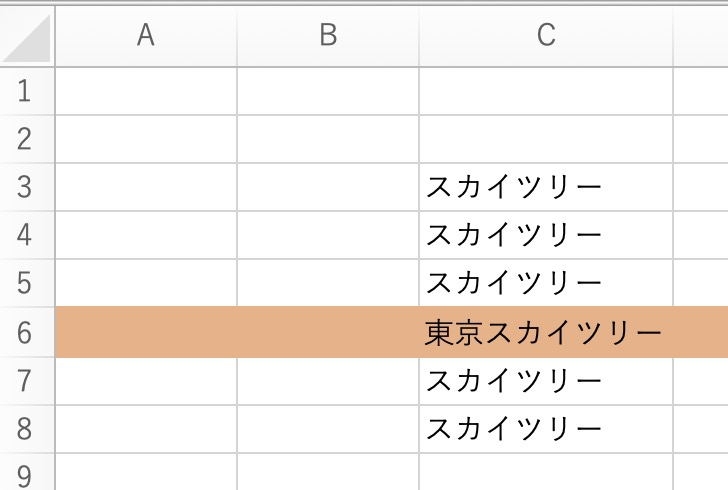この記事を読むことで、Excelで東京都のオススメ観光スポットを例に、
テーブルの作り方
(フィルタ機能・自動拡張の機能付き)
テーブル作成の便利なショートカットキー
スライサーの使い方
不要なスライサーの列の非表示
についての概要をつかめます。
この様な、少し地味な表を用意しました。

これを管理・操作しやすくする為に、テーブルに変換します。
表内のデータがある所でしたらどこでも良いので、任意のセルを選択して、
[ Ctrl ] + [ T ]
を押します。

先頭行をタイトルにするので、チェックを入れて、[Enter]を押します。

この様になりました。
色の好みもありますので、デザインは「テーブルデザイン」の「デザイン」の、
テーブルスタイルかお好みのデザインを選びます。

デーブルスタイルの右下の赤丸の所をクリックすると、色々なタイプのデザインが選べる様になります。
勿論、デザインを適用しないで、左上の「なし」にして、
好きな色を付けることも可能です。
テーブルを使うことのメリットは、フィルター機能が付いてることと、データをドンドン追加するにつれ、テーブルの範囲が自動で拡張出来ることです。
また、データを入力する時に表の範囲の中のみを移動するので、入力が容易になります。
テーブルには、データを絞り込む時に視覚的に分かりやすい、
スライサーを組み合わせることも可能です。
デザインタブをクリックして、スライサーの挿入を選びます。

チェックを入れて、Enterを押すと、
フィールド(列ごと)のスライサーが挿入されます。
「オススメスポット」と「エリア」の両方にチェックを入れてスライサーを作成しました。

好きな場所に移動します。
これも色などのデザインを選べます。

エリアから、例えば「下町」を選びます。

行が絞られましたね。
下町のスポットが強調されます。
ただ、薄くですが、それ以外のスポットも
表示されてしまっているので、
それを非表示にさせたいと思います。
おススメスポットのスライサーを選択して、
スライサーツールの「オプション」を選びます。

スライサーの表示設定を選びます。

ここの、チェックを入れて、Enterを押します。

すると、ここの所が非表示になって、
下町エリアだけが表示されました。

ここの手順、Macの場合は、こちらをご参照下さい。

お疲れ様でした。ブレイクタイムPhotoは、

よみうりランドのクリスマスイルミネーションの噴水です。
ご精読誠にありがとうございました。
■ Excelの学習にオススメ本の紹介 ■
「できるYouTuber式 Excel現場の教科書(長内孝平氏)」
単行本(ソフトカバー)
Kindle版
「なんの才能もない発達障害者の声: 〜 届かない声を届けたい 〜 (障害者雇用向け)」
私、猫★シエスタの著作です。殆どが「発達障害者として働くことや障害とSNSについて」ですが、障害者雇用の事務作業で特に使用頻度の高いキーに絞ったExcelなどのショートカットキーの紹介と、演習問題も掲載しております。
Kindle版
最後までお付き合い頂き、誠にありがとうございました!!
■ 関連記事 ■